
O Windows 10 oferece um algumas maneiras diferentes para "desligar" o seu PC. "Sleep" é a escolha mais comum, e é por isso que você pode decidir quanto tempo levará antes de seu PC vai dormir. Nós vamos mostrar como.
O modo de suspensão é semelhante ao "pausando" do seu PC. Tudo permanecerá aberto e em seu lugar enquanto o PMC entrar em um estado de baixa potência. Ainda está tecnicamente ligado, que é como ele começa de volta para cima de onde você parou tão rapidamente.
O Windows 10 usa o modo de suspensão para economizar automaticamente o poder depois que seu PC estiver ocioso por um tempo. Você pode personalizar este tempo para melhor atender às suas necessidades. É fácil fazer.
Primeiro, clique no menu Iniciar e selecione o ícone da marcha para abrir as configurações. (Você também pode abrir a janela pressionando o Windows + i.)

Em seguida, selecione "Sistema" na janela Configurações.

Selecione "Power & Amp; Dormir "da barra lateral.

Se você estiver usando uma área de trabalho, verá uma lista suspensa para "quando conectada" em ambos "tela" e "dormir". Se você estiver usando um laptop ou tablet, você verá uma segunda suspensão para "na energia da bateria".
Para este guia, estamos interessados na (s) drop-down (s) sob "sono". Selecione o que você deseja ajustar.
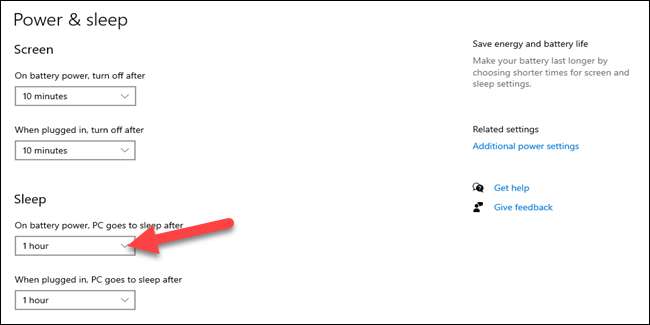
Escolha um comprimento do tempo no menu.
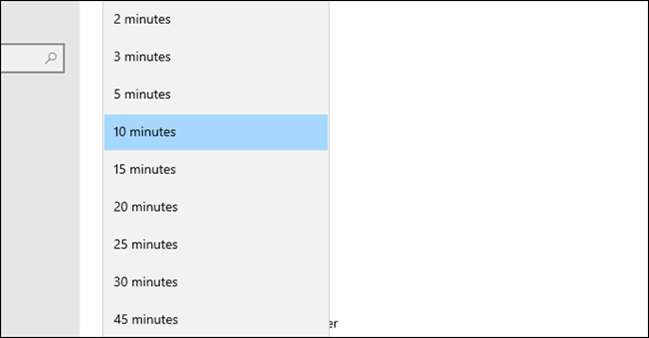
É isso! O PC agora irá para dormir Depois do tempo que você escolheu. Tenha em mente que, dependendo de suas configurações na seção "Tela", a exibição pode desativar antes que o computador seja dormir.
RELACIONADO: Qual é a diferença entre o sono e o hibernate no Windows?







